O roteador NetComm Ele pode ser modificado. A página de configuração do roteador oferece a opção de definir um firewall, criar redes de convidados, modificar a senha do Wi-Fi e realizar várias operações adicionais.
Lembrete: Certifique-se de que o PC esteja conectado ao roteador antes de tentar acessá-lo; Isto pode ser conseguido usando um cabo Ethernet ou conectando-se à rede Wi-Fi.
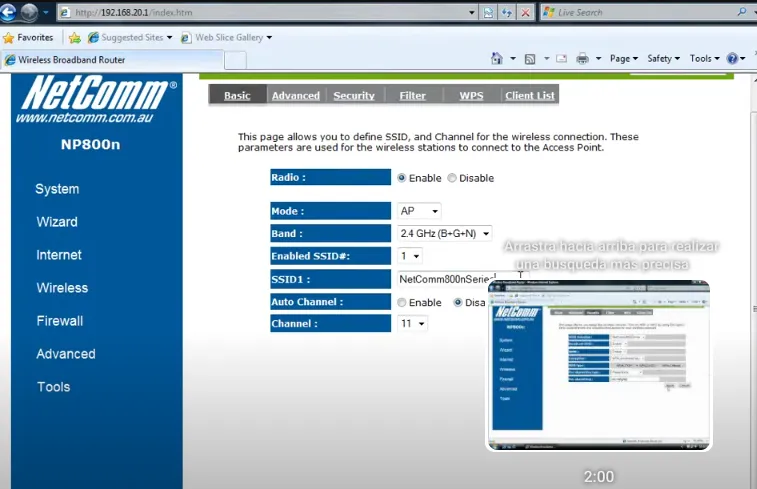
Como fazer login no roteador NetComm?
Siga estas instruções para entrar no painel de administração do roteador:
- Siga estas etapas para acessar as configurações do roteador: abra seu navegador e digite http://192.168.0.1 na barra de endereço.
- Use as credenciais de login fornecidas na etiqueta do roteador ou no manual do usuário para fazer login.
- Explore a interface de administração para acessar configurações avançadas e personalizá-las de acordo com suas necessidades.
Altere o SSID da rede Wi-Fi no roteador NetComm
Caso queira editar o SSID da sua rede WiFi, você pode fazê-lo através do painel de administração. Siga as instruções anteriores para acessar o painel e fazer as alterações necessárias.
- Comece fazendo login no Painel de Controle do seu roteador. O método para fazer isso foi mencionado acima e facilita o processo de login.”
- Uma vez logado, vá para a página inicial e clique na opção Wireless na coluna da esquerda.
- Na próxima página, localize a seção Nome da rede (SSID), onde seu SSID atual é exibido.
- Insira o novo SSID desejado no campo apropriado.
- Por fim, salve as alterações clicando em Aplicar. Após clicar em Aplicar, o roteador será reiniciado automaticamente e o SSID será atualizado após a reinicialização.
Alterar a senha do Wi-Fi no roteador NetComm

Fazer alterações na senha do roteador é uma possibilidade por meio do painel de controle. Siga os seguintes passos para realizar a modificação:
- Acesse o Painel de Controle do Roteador usando o método mencionado acima para fazer login.
- Uma vez lá dentro, vá até a página inicial e clique na opção ‘Wireless’ na coluna da esquerda.
- Certifique-se de que a criptografia esteja definida como WPA2-PSK.
- Procure o campo ‘Chave pré-compartilhada WPA’. Digite aqui sua nova senha WiFi, que deve ter entre 8 e 63 caracteres, incluindo letras, números e símbolos especiais.
- Após inserir a nova senha, clique em ‘Aplicar’ para salvar as alterações.
O roteador será reiniciado automaticamente. Após a redefinição, conecte seus dispositivos à rede WiFi usando a nova senha.